
iPhone-iPadでテザリングなら、Bluetoothがイイ2つの理由
iPhone&iPadの組み合わせって、やっぱり便利ですよね~。
両方使ってるよって方も結構おられるんじゃないでしょうか?
ワタクシも両方使ってるんですが、iPadの方はセルラータイプではなく、
もっぱらWi-fiモデルを使ってます。
その理由は単純。
iPadの月額の通信費を払いたくないからですw
いや、実際痛いですよ。iPhoneの通信費+iPadの通信費、さらに外でPC作業することも多いですからね。ですので、ワタクシの場合は外でiPadを使うときは、モバイルルーターとiPhoneのテザリングの両方を駆使してます。
今回はそんな方向けにテザリングでiPhone-iPadを繋ぐならBluetooth接続がイイ訳と題しまして、やり方やWi-fi接続との違いなんかを紹介しようと思います。
いつもはテザリングをWi-fiで接続している方、この機会にBluetooth接続のやり方も試してみてください。
きっと快適ですよ。
なお、「実は、、テザリングがそもそもよくわからないんです、、、。」って方は、
今更聞けない!iPhone5以降のテザリングのやり方と解説で紹介してるので、まずはそちらを読んでみてください。
目次
iPhoneとiPadをテザリングで繋ぐ -おさらい-
iPhone-iPadならBluetoothが便利なワケ
準備:iPhoneとiPadをペアリング
iPad側からテザリングをする方法
テザリングの注意事項
iPhoneとiPadをテザリングで繋ぐ -おさらい-
まずはおさらいです。
テザリングはiPhone5以降のモデルで、テザリング契約していれば出来ます。
*過去記事「今更聞けない!iPhone5以降のテザリングのやり方と解説」参照
そして、iPhoneからのテザリングの方法は3つあるんでしたよね。
・Wi-Fi接続
・USBによる有線接続
・Bluetooth接続
この3つです。
さて、iPadユーザーの方ならすぐ気付くんですが、iPhone-iPadのテザリングと考えるなら、
そもそもiPad側に受け口のない、USBによる有線接続は不可能ですね。
ですので、iPhone-iPad間のテザリングなら、Wi-FiかBluetooth接続かの2択。
ではどちらがいいかと言うと、Bluetooth接続が断然おススメです!
その理由から紹介していきますね。
iPhone-iPadならBluetoothが便利なワケ
2つの接続方法にはそれぞれメリット・デメリットがあります。
Wi-Fi接続の場合
【メリット】
・USB接続に次ぐ回線速度
【デメリット】
・iPhone側からしか繋げない
・電池消耗が激しい
回線速度に関しては、Bluetoothの方が若干遅いです。
しかし、iPhoneが携帯電話である以上、電池消耗が激しいのは致命的ですよね。
では、Bluetooth接続の場合はというと。
メリットは大きく2つ。
「電池消耗が少ない」「iPad側から接続できる」です。
電池消耗が少ない
iPhone-iPad間をWi-Fi接続のテザリングで繋ぐと、ガンガン電池を消耗します。
ワタクシの場合、フル充電からでも二時間ぐらいしか繋いでいられないぐらいです。
でも、Bluetooth接続なら電池の消耗が比較的少なく済むんですよ。
iPadから接続できる
Wi-Fi接続でテザリングする場合、
iPhoneを取り出す→「ネットワーク共有」画面を開く→iPadでWi-Fi接続
という工程が必要です。
これがちょっと面倒だったりするんですよね。
でも、Bluetooth接続なら、iPadから接続設定できるんです。
やってみると、これがなかなか便利なんで、面倒なWi-Fi接続にはもう戻れなくなりますよw
以上、2つの理由からiPhone-iPadのテザリングで、
十分な回線速度の環境なら、Bluetooth接続の方がオススメですよ。
では実際にBluetoothで繋いでみましょう。
準備:iPhoneとiPadをペアリング
まず、接続の準備として、iPhoneとiPadをペアリングしておく必要があります。
これは最初の1回だけで大丈夫なので後がラクチンですね。
ちなみにペアリングとは? 大まかに言うと、2台のBluetoothが使えるデバイス(今回の場合iPhoneとiPad)を、電波でつないでお互いにアクセスできるようにする機能です。
それでは設定のやり方です。
まず、iPhoneとiPadで、設定画面のBluetoothを選択してください。
両方ともオンになっていれば、それぞれのデバイスが表示されます。
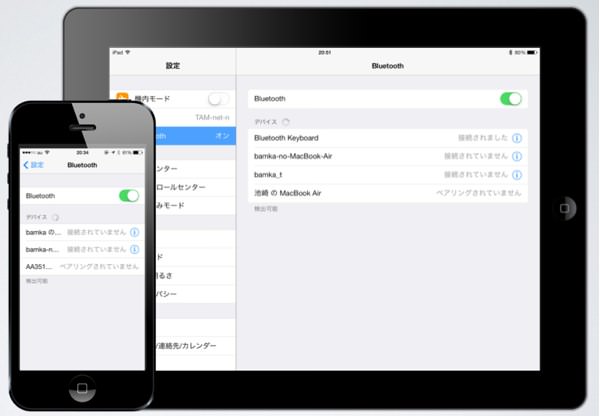
次にiPadの画面から、ペアリングしたいiPhoneを選択します。
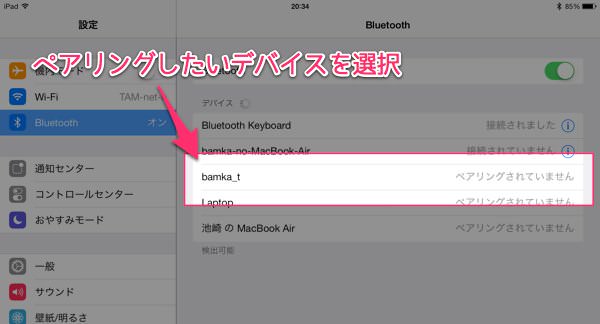
するとiPhoneとiPadの両方にアナウンスが表示されます。
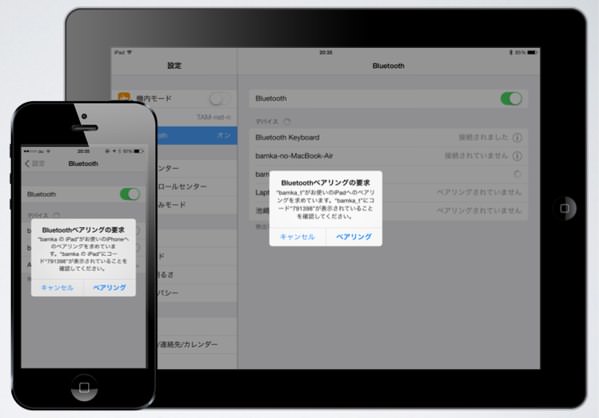
最後に、iPhone・iPadの両方で「ペアリング」を選択して完了です。
無事に接続が完了すると「接続されました」という表示に変わります。
iPad側からテザリングをする方法
まずは、iPhoneの「インターネット共有」がオンになっていることを確認してください。
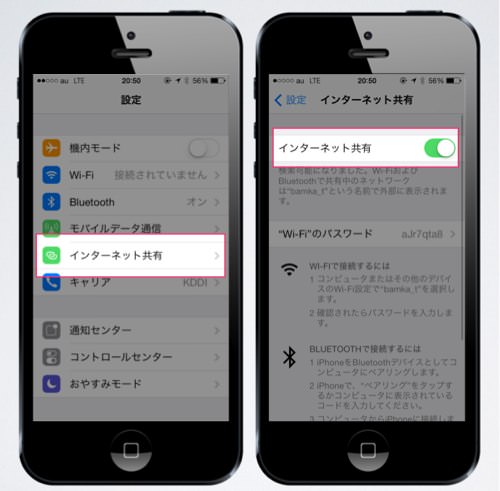
後はiPadの設定画面→Bluetoothのところで、接続したいiPhoneをタップするだけです。
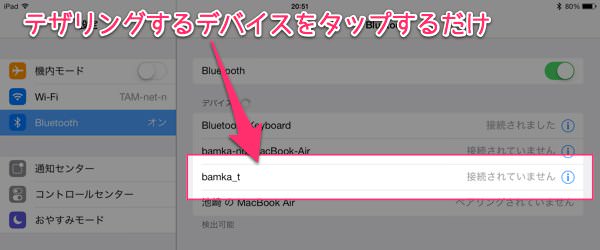
接続に成功すると、iPadの左上に鎖のマークがつきます。
さくっとできますね。
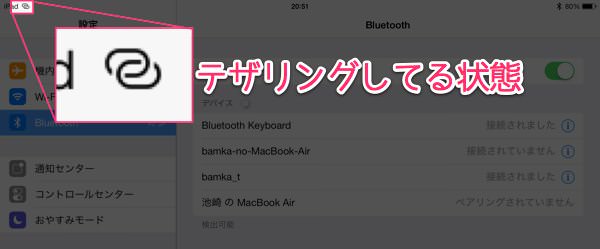
テザリングを使用する際の注意点
最後に、テザリングを使用する際の注意事項です。テザリングは、iPhoneの通信回線をiPadで利用することになります。
ですので、もちろんiPadで繋いだ分も容量として換算されます。
ですので、当然バンバン動画を見たり、大きいファイルを読み込むと、
すぐに月々の通信容量制限にひっかかってくるので、
テザリングはあくまで外出時のサブルーターとしてお使いくださいね。